Função DOLLAR do Excel
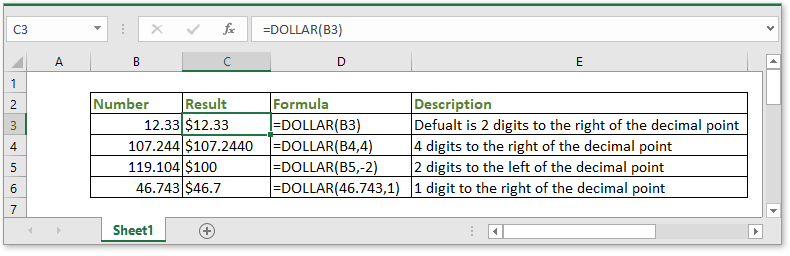
Descrição
A função DOLLAR, uma das funções de TEXTO, é usada para converter um número em texto no formato de moeda, com as casas decimais arredondadas para o número especificado de casas decimais. Suponha que DOLLAR(12.34,4) arredonda o número "12.34" para 4 casas decimais e retorna a string de texto "$12.3400" no formato de moeda.
Sintaxe e argumentos
Sintaxe da fórmula
| DOLLAR(número,[decimais]) |
Argumentos
|
Valor de retorno
A função DOLLAR retorna um número exibido como texto no formato de moeda.
Observações
1. A função DOLLAR usa o formato numérico $#,##0.00_);($#,##0.00), embora o símbolo de moeda dependa das configurações de idioma local.
2. Se o argumento [decimais] for negativo e o valor absoluto deste [decimais] for maior ou igual ao número de dígitos inteiros do Número, ele retorna zero. Supondo, =DOLLAR(11.24,-2) retorna $0.
Uso e exemplos
Exemplo 1 argumento [decimais] omitido
=DOLLAR(B3)) |
B3 é a célula que contém o número que você deseja converter em texto no formato de moeda. Quando o argumento [decimais] é omitido, ele retorna texto no formato de moeda com 2 dígitos à direita da vírgula decimal.
Exemplo 2 argumento [decimais] é positivo
=DOLLAR(B4, 4) |
B4 é a célula que contém o número que você deseja converter em texto no formato de moeda. E retorna texto no formato de moeda com 4 dígitos à direita da vírgula decimal.
Exemplo 3 argumento [decimais] é negativo
=DOLLAR(B5, -2) |
B5 é a célula que contém o número que você deseja converter em texto no formato de moeda. E retorna texto no formato de moeda com 2 dígitos à esquerda da vírgula decimal.
Exemplo 4 usando diretamente o número como argumento número
=DOLLAR(46.743, 1) |
Converte 46.743 em texto no formato de moeda. E retorna texto no formato de moeda com 1 dígito à direita da vírgula decimal.
Baixar exemplo
Funções relacionadas:
Função CHAR do Excel
A CHAR função retorna o caractere especificado por um número de 1 a 255.
Função CLEAN do Excel
A CLEAN função é usada para remover todos os caracteres não imprimíveis do texto fornecido.
Função CODE do Excel
A CODE função retorna um código numérico de um caractere ou o primeiro caractere em uma string de texto fornecida.
Função CONCAT do Excel
A CONCAT função junta textos de várias colunas, linhas ou intervalos.
As Melhores Ferramentas de Produtividade para o Office
Kutools para Excel - Ajuda Você a Se Destacar na Multidão
O Kutools para Excel Oferece Mais de 300 Recursos, Garantindo que O Que Você Precisa Está Apenas a Um Clique de Distância...
Office Tab - Habilite a Leitura e Edição com Abas no Microsoft Office (inclui Excel)
- Um segundo para alternar entre dezenas de documentos abertos!
- Reduz centenas de cliques de mouse para você todos os dias, diga adeus à mão do mouse.
- Aumenta sua produtividade em 50% ao visualizar e editar vários documentos.
- Traz Guias Eficientes para o Office (inclui Excel), Assim Como Chrome, Edge e Firefox.